كيفية تغيير حد حجم المرفقات في Outlook؟
أحيانًا، لا أستطيع إدراج مرفق كبير بنجاح في Outlook، ولكن أحصل على مربع تحذير يقول إن حجم المرفق يتجاوز الحد المسموح به. انظر لقطات الشاشة التالية. يحدث هذا الخطأ بسبب تجاوز حد حجم المرفقات في Outlook. في هذه المقالة، سأرشدك لتغيير حد حجم المرفقات في Microsoft Outlook.
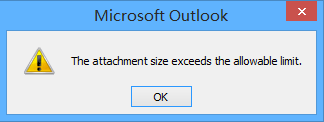
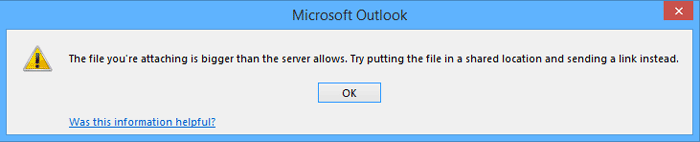
تغيير حجم المرفقات المحدود باستخدام محرر التسجيل (6 خطوات)
تغيير حجم المرفقات المحدود باستخدام أدوات Kutools لـ Outlook (3 خطوات)![]()
تغيير حجم المرفقات المحدود باستخدام محرر التسجيل (6 خطوات)
لتغيير حد حجم المرفقات في Microsoft Outlook، يجب عليك تعديل معلمة "MaximumAttachmentSize" في "محرر التسجيل". ويمكنك القيام بذلك باتباع الخطوات التالية.
الخطوة 1: اضغط على "Win" + "R" لفتح مربع الحوار "Run"، وأدخل "regedit" في مربع "Open"، ثم انقر على زر "OK".
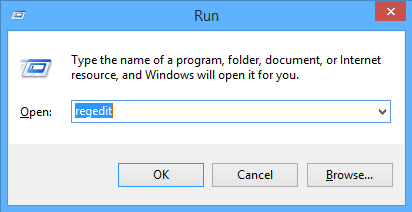
الخطوة 2: في مربع الحوار "User Account Control" الذي سيظهر، انقر على زر "Yes".
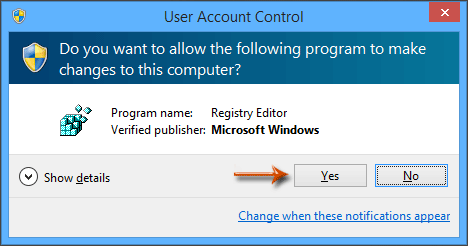
الخطوة 3: الآن سيتم فتح نافذة "Registry Editor". افتح مجلد "Preferences" عبر أحد المسارات التالية:
Outlook 2016: HKEY_CURRENT_USER\Software\Microsoft\Office\16.0\Outlook\Preferences
Outlook 2013: HKEY_CURRENT_USER\Software\Microsoft\Office\15.0\Outlook\Preferences
Outlook 2010: HKEY_CURRENT_USER\Software\Microsoft\Office\14.0\Outlook\Preferences
Outlook 2007: HKEY_CURRENT_USER\Software\Microsoft\Office\12.0\Outlook\Preferences
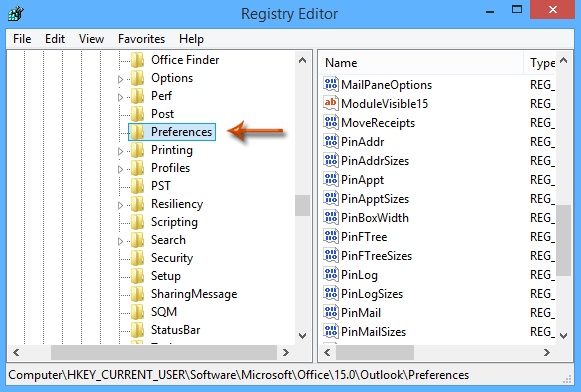
الخطوة 4: انقر على "Edit" > "New" > "DWORD (32-bit) Value"، وقم بتسمية الـ DWORD الجديد باسم "MaximumAttachmentSize".
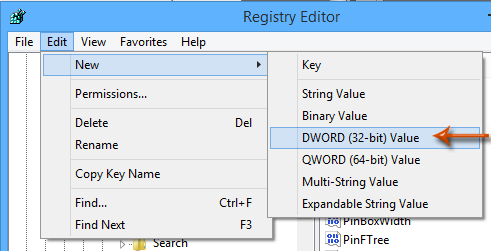
الخطوة 5: انقر مرتين على الـ DWORD الجديد لفتح مربع الحوار "Edit DWORD (32-bit) Value"، وحدد خيار "Decimal"، وأدخل حد حجم المرفقات في مربع "Value data"، ثم انقر على زر "OK". انظر لقطة الشاشة أدناه:
على سبيل المثال، إذا كنت تريد تغيير حد حجم المرفقات إلى 100 ميجابايت، أدخل "102400" في مربع "Value data".
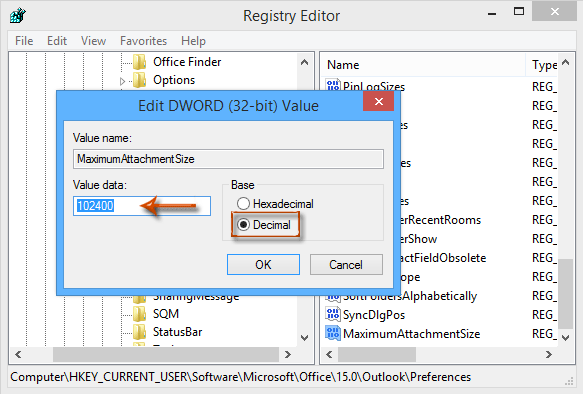
ملاحظة: إذا كنت تريد إزالة حدود حجم المرفقات في Outlook، فقط أدخل "0" في مربع "Value data".
الخطوة 6: أغلق نافذة "Registry Editor"، وأعد تشغيل Microsoft Outlook.
بعد تغيير حد حجم المرفقات في نافذة محرر التسجيل، سيتم إدراج المرفقات بنجاح فقط إذا كانت أحجامها أقل من حد حجم المرفقات. انظر لقطة الشاشة التالية:
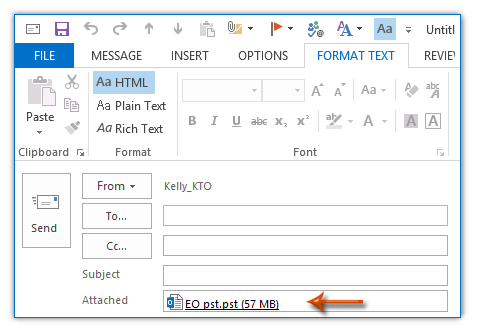
تغيير حجم المرفقات المحدود باستخدام أدوات Kutools لـ Outlook
الطريقة المذكورة أعلاه لزيادة حجم المرفقات معقدة بعض الشيء، ولكن إذا كان لديك "Kutools for Outlook" -- وهو إضافة عملية لـ Outlook، يمكنك تغيير حجم المرفقات المحدود كما تحتاج ببضع نقرات.
تثبيت مجاني لـ Kutools لـ Outlook، ثم قم بما يلي:
1. قم بتمكين Outlook وانقر على "Kutools" > "الخيارات". انظر لقطة الشاشة:
2. في مربع الحوار "الخيارات"، انقر على علامة التبويب "Other"، وأدخل الحجم المحدود الذي تريد تغييره إليه في مربع النص بجانب قسم "Maximum Attachment Size". على سبيل المثال، هنا أقوم بتغيير حجم المرفق إلى 10 ميجابايت (10240 كيلوبايت). انظر لقطة الشاشة: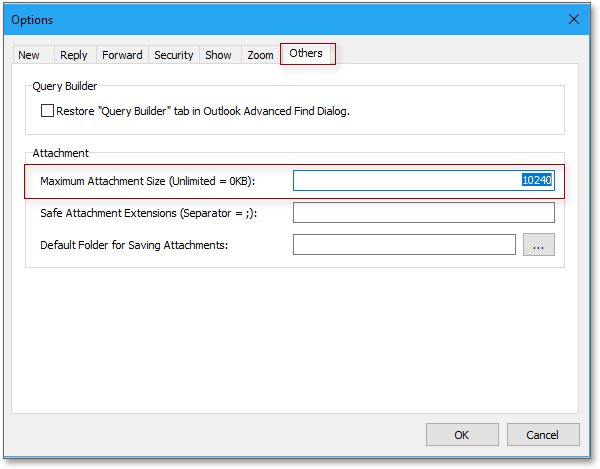
3. انقر على "OK"، وسيظهر مربع حوار ينبهك لإعادة تشغيل برنامج Outlook ليتم تفعيل الإعداد الجديد. انظر لقطة الشاشة:
بعد إعادة التشغيل، يتم زيادة حد حجم المرفقات.
نصيحة:
1. إذا كنت لا تريد وضع حد لحجم المرفقات، أدخل "0" في مربع النص "Maximum Attachment Size".
2. إذا كنت تريد ضبط حجم المرفقات على الحجم الافتراضي، أدخل "1" في مربع النص "Maximum Attachment Size".
أفضل أدوات تعزيز الإنتاجية في المكتب
خبر عاجل: Kutools لـ Outlook يطلق إصدارًا مجانيًا!
جرب الإصدار الجديد كليًا من Kutools لـ Outlook مع أكثر من100 ميزة مذهلة! انقر لتنزيل الآن!
📧 أتمتة البريد الإلكتروني: الرد التلقائي (متوفر لـ POP وIMAP) / جدولة إرسال البريد الإلكتروني / نسخة تلقائية/مخفية بناءً على القاعدة عند إرسال البريد / التحويل التلقائي (قاعدة متقدمة) / إضافة التحية تلقائيًا / تقسيم تلقائي لرسائل البريد الإلكتروني متعددة المستلمين إلى رسائل فردية ...
📨 إدارة البريد الإلكتروني: استدعاء البريد الإلكتروني / حظر رسائل التصيد بناءً على الموضوعات أو أخرى / حذف البريد الإلكتروني المكرر / البحث المتقدم / تنظيم المجلدات ...
📁 إعدادات المرفقات الاحترافية: حفظ دفعة / فصل دفعة / ضغط دفعة / حفظ تلقائي / تفصيل تلقائي / ضغط تلقائي ...
🌟 جمالية الواجهة: 😊 المزيد من الرموز التعبيرية الجميلة والرائعة / تذكيرك عند وصول رسائل البريد الهامة / تصغير Outlook بدلًا من الإغلاق ...
👍 ميزات بنقرة واحدة: الرد على الجميع مع المرفقات / البريد الإلكتروني المضاد للتصيد / 🕘 عرض المنطقة الزمنية للمرسل ...
👩🏼🤝👩🏻 جهات الاتصال والتقويم: إضافة دفعة لجهات الاتصال من البريد الإلكتروني المحدد / تقسيم مجموعة جهات الاتصال إلى مجموعات فردية / إزالة تذكير عيد الميلاد ...
استخدم Kutools بلغتك المفضلة – يدعم الإنجليزية والإسبانية والألمانية والفرنسية والصينية وأكثر من40 لغة أخرى!
افتح Kutools لـ Outlook فورًا بنقرة واحدة. لا تنتظر، قم بالتنزيل الآن وارتقِ بإنتاجيتك!


🚀 تنزيل بنقرة واحدة — احصل على جميع إضافات Office
موصى به بقوة: Kutools لـ Office (خمسة في واحد)
بنقرة واحدة يمكنك تنزيل خمسة برامج تثبيت مرة واحدة — Kutools لـ Excel وOutlook وWord وPowerPoint وOffice Tab Pro. انقر لتنزيل الآن!
- ✅ سهولة بنقرة واحدة: قم بتنزيل جميع حزم التثبيت الخمسة دفعة واحدة.
- 🚀 جاهز لأي مهمة في Office: ثبّت الإضافات التي تحتاجها وقتما تشاء.
- 🧰 يتضمن: Kutools لـ Excel / Kutools لـ Outlook / Kutools لـ Word / Office Tab Pro / Kutools لـ PowerPoint